Tässä artikkelissa esitellään joitain nopeita ja helppoja tapoja palauttaa Macin ulkoisen kiintolevyn tiedot.
Macin sisäinen tallennustila ei useinkaan riitä kaikkien tietojen tallentamiseen. Siksi monet käyttäjät laajentavat tallennustilaa tai luovat tietojen varmuuskopioita ulkoisten asemien kautta. Kuten lähes kaikki muut laitteet, arvokkaiden tietojen menettäminen ulkoiselta kiintolevyltä ei ole kuitenkaan harvinaista. Voit menettää tietosi laitteistovaurion, tahattoman poistamisen, varkauden, virustartuntojen ja monien muiden syiden vuoksi.
Hyvä uutinen on kuitenkin, että voit palauttaa tiedot sujuvasti Macin ulkoisilta kiintolevyiltä. Sinun tarvitsee vain lukea tämä artikkeli oppiaksesi parhaat tiedonhakumenetelmät. Jaamme ne seuraavassa osiossa tuhlaamatta äärimmäisen arvokasta aikaasi.
Menetelmät tietojen palauttamiseksi Macin ulkoiselta kiintolevyltä (100 % toimiva)
Voit palauttaa ulkoisen kiintolevyn Mac-tiedot noudattamalla näitä kokeiltuja menetelmiä.
Tapa 1: Palauta ulkoisen kiintolevyn Mac-tiedot roskakorin kautta
Ulkoisissa asemissa on Roskakori-kansio, joka tallentaa poistetut tiedostot samalla tavalla kuin Macin roskakori. Voit palauttaa poistetut tiedostot sieltä, ellei roskakoria ole tyhjennetty manuaalisesti tai ellei tiedostojen poistamisesta ole kulunut monta päivää. Seuraava on prosessi tietojen palauttamiseksi roskakorista.
- Yhdistä ensin ulkoinen asema Maciin.
- Valitse nyt Roskakori -kuvaketta avataksesi roskakorin.
- Etsi tiedostot, jotka haluat palauttaa.
- Napsauta lopuksi hiiren kakkospainikkeella palautettavaa tiedostoa ja valitse Laita Takaisin tallentaaksesi tiedoston alkuperäiseen sijaintiinsa.
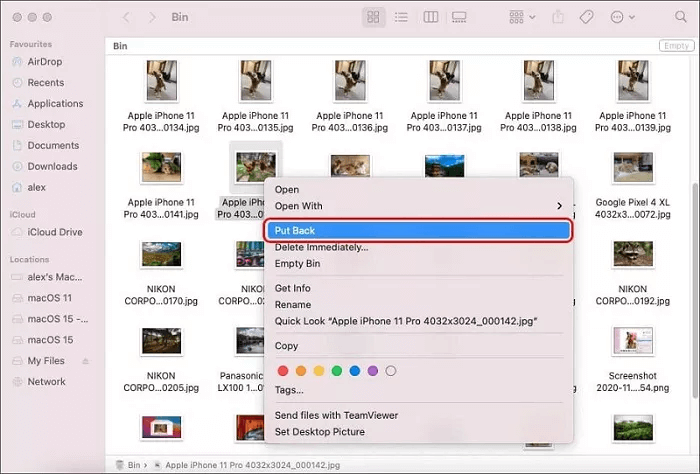
Lue myös: Kuinka tehdä poistetun videon palautus
Tapa 2: Palauta Macin ulkoinen kiintolevy Time Machine -ominaisuuden avulla
Mac-käyttäjät voivat varmuuskopioida tiedot ulkoiselle kiintolevylleen iCloudiin Time Machine -ominaisuuden avulla. Jos olet luonut varmuuskopion aiemmin, voit palauttaa tiedot Macin ulkoiselta kiintolevyltä noudattamalla näitä ohjeita.
- Liitä ensin ulkoinen kiintolevy Maciin.
- Napsauta nyt Aikakone -kuvaketta avataksesi sen.
- Valitse vaihtoehto Avaa Time Machine -asetukset.
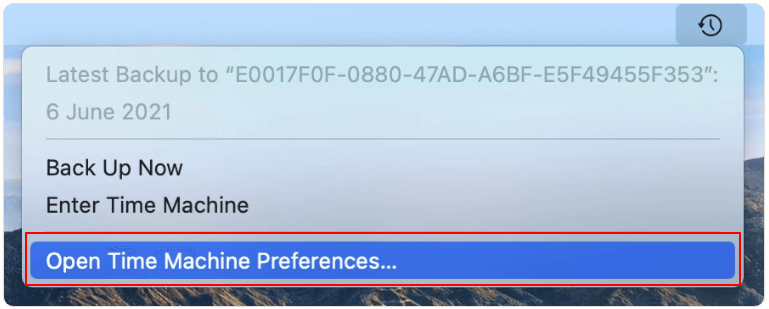
- Valita Vaihtoehdot näyttöikkunan oikeasta alakulmasta.
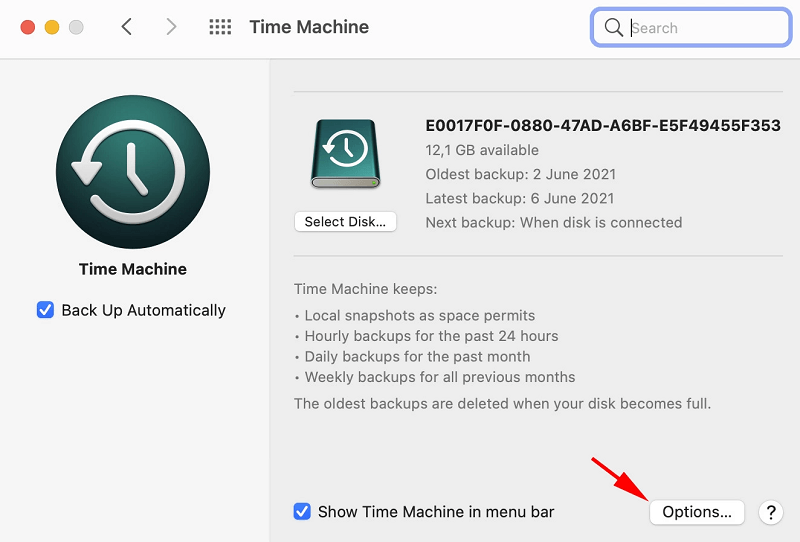
- Valitse ulkoinen asema ja poista se poissulkemisluettelosta, jos se on siellä.
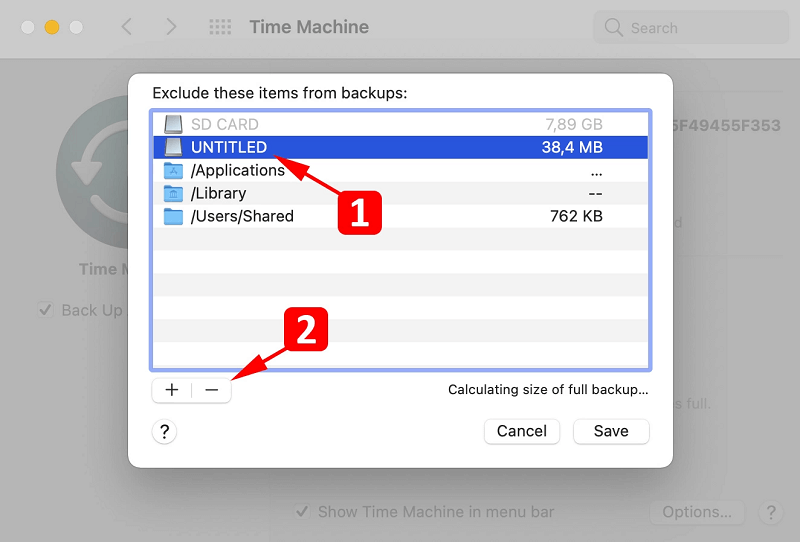
- Liitä nyt tallennuslaite, jossa on Time Machine -varmuuskopiotiedostot, Maciin.
- Käynnistä Finder-ikkuna ulkoisen aseman kansiossa, jossa poistetut tiedostot olivat.
- Klikkaa Aikakone -kuvaketta käynnistääksesi Time Machinen.
- Käytä aikajanaa ja nuolia löytääksesi käytettävissä olevat varmuuskopiot ja etsi tiedosto/tiedostot, jotka sinun on palautettava.
- Napsauta lopuksi kohteita, jotka haluat palauttaa, ja valitse Palauttaa vaihtoehto.
Tapa 3: Käytä ohjelmistoa tietojen palauttamiseen ulkoisesta asemasta
Lukuisat tietojen palautusohjelmisto Macille ovat saatavilla verkossa, jotta voit palauttaa Macin ulkoisen kiintolevyn tiedot. Voit analysoida näitä ohjelmia ja niiden ominaisuuksia valitaksesi tarpeisiisi parhaiten sopivan. Varmista kuitenkin, että käytät vain luotettavia ohjelmia kadonneiden tietojen palauttamiseen, muuten saatat aiheuttaa tietokoneellesi enemmän haittaa kuin hyötyä.
Tapa 4: Lähetä laitteesi tietojen palautusasiantuntijalle
Joskus tietojen palauttamisesta Macin ulkoiselta kiintolevyltä tulee melko haastavaa kaikista yrityksistä huolimatta. Tällaisissa tilanteissa on viisas päätös jättää tehtävä manuaalisen tietojenpalautuksen ammattilaiselle. Alla kerrotaan, kuinka tiedot saadaan palautettua asiantuntijoiden avulla.
- Ensinnäkin etsi luotettavia ja luotettavia tietojen palautuspalveluntarjoajia.
- Kysy asiantuntijalta alustava arvio ja toimitusohjeet.
- Lähetä nyt laitteesi tietojen palautusasiantuntijalle.
- Odota, kunnes asiantuntija palauttaa tietosi ja palauttaa ne sinulle uudella tallennuslaitteella.
Yllä tarkastelimme kaikkia mahdollisia tapoja palauttaa kadonneet tiedot Macin ulkoiselta kiintolevyltä. Vastaamme nyt joihinkin aiheeseen liittyviin kysymyksiin poistaaksemme mahdolliset epäilykset tai hämmennykset.
Lue myös: Kuinka päivittää macOS (100 % työtavat)
Usein Kysytyt Kysymykset
Alta löydät vastauksen lähes kaikkiin kysymyksiisi, joita sinulla voi olla liittyen Macin ulkoisen kiintolevyn tietojen palauttamiseen.
Q1. Voidaanko tietoja palauttaa ulkoiselta kiintolevyltä?
On hyvin mahdollista palauttaa tiedot ulkoiselta kiintolevyltä Macissa. Voit tehdä sen läpi yllä olevan oppaan.
Q2. Kuinka paljon tietojen palauttaminen ulkoisesta asemasta maksaa?
Ulkoisen kiintolevyn tietojen palauttamisen hinta vaihtelee yleensä 500–1000 dollarin välillä valitsemastasi ammattilaisesta/ohjelmistosta riippuen. Voit kuitenkin myös palauttaa tiedot ilmaiseksi roskakorin tai Time Machine Backupin kautta.
Q3. Kuinka voin palauttaa valokuvat ulkoiselta kiintolevyltä Maciin?
Voit palauttaa valokuvat ulkoiselta kiintolevyltä Mac-laitteeseen noudattamalla näitä ohjeita.
- Liitä asema Maciin.
- Kun asema on asennettu, siirry Roskakori-kansioon.
- Etsi palautettava valokuva ja napsauta sitä hiiren kakkospainikkeella.
- Valitse Palauta vaihtoehto palauttaaksesi sen alkuperäiseen sijaintiinsa.
Q4. Onko tietojen palautus mahdollista vioittuneelta kiintolevyltä?
Tietojen palauttaminen vioittuneilta kiintolevyiltä ei ole helppoa manuaalisesti. Luotettavat tietojen palautusohjelmat ja asiantuntijat voivat kuitenkin auttaa sinua palauttamaan tietosi.
Yhteenvetona
Tämä artikkeli tuo esiin joitain tehokkaita menetelmiä tietojen palauttamiseksi Mac-laitteiden ulkoisista kiintolevyistä. Voit käyttää mitä tahansa yllä olevista tavoista palauttaaksesi kadonneet tiedot mukavuudestasi riippuen.
Jos sinulla on kysyttävää tästä artikkelista tai muista paremmista palautusmenetelmistä, jaa ne kommenttiosiossa. Kuulemme mielellämme sinusta.